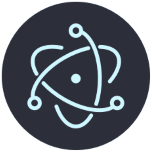- 优启通怎么制作U盘启动盘 09-01 10:18
- 优启通U盘怎么安装系统 09-01 10:09
- 优启通在哪进行文件校验 06-06 09:20
- 优启通pe系统如何制作使用 06-05 18:22
- 使用优启通如何装win7系统 06-05 18:05
- 优启通如何制作启动U盘装系统 06-05 17:14
- 优启通如何装win10系统 06-05 17:06
- Edge浏览器无痕模式用不了扩展怎么办 11-22 09:43
优启通U盘是一款专门为U盘打造的启动盘制作工具,也是大部分用户会选择的工具之一。很多用户在使用软件的时候,想要安装系统,但是不知道具体怎么操作。这里为大家带来详细的介绍,想了解的小伙伴快一起来看看吧!
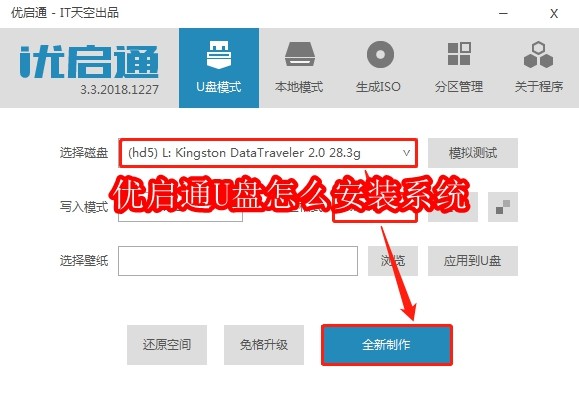
制作U盘启动盘:首先下载优启通并制作U盘启动盘。 注意:如果系统镜像文件大于4GB,请在制作U盘启动盘时选择exFAT或NTFS格式。
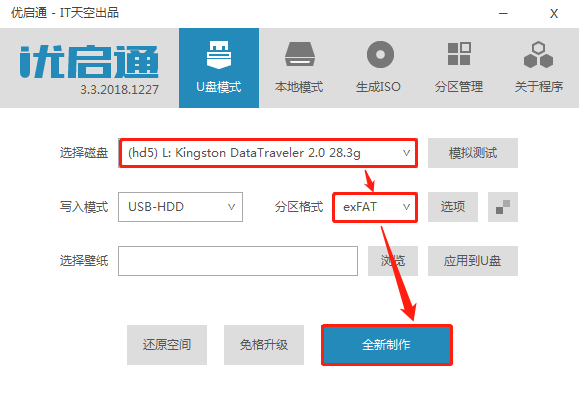
进入U盘启动菜单:重启电脑,在开机画面出现时,按下对应U盘启动的快捷键(不同主板快捷键可能不同,请参考主板说明书)。
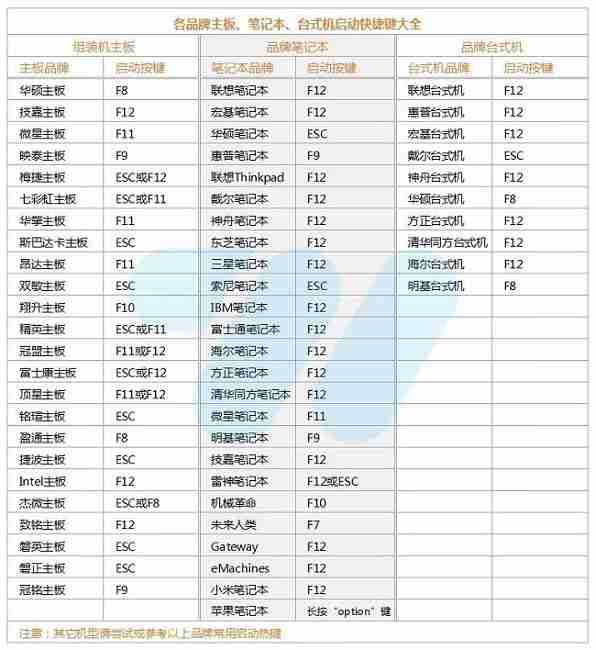
进入PE系统:在优启通菜单中,选择“启动Windows10PEx64(新机型)”或类似选项进入PE系统。

启动系统安装程序:在PE系统桌面上,双击“EIx系统安装”或类似图标启动系统安装程序。
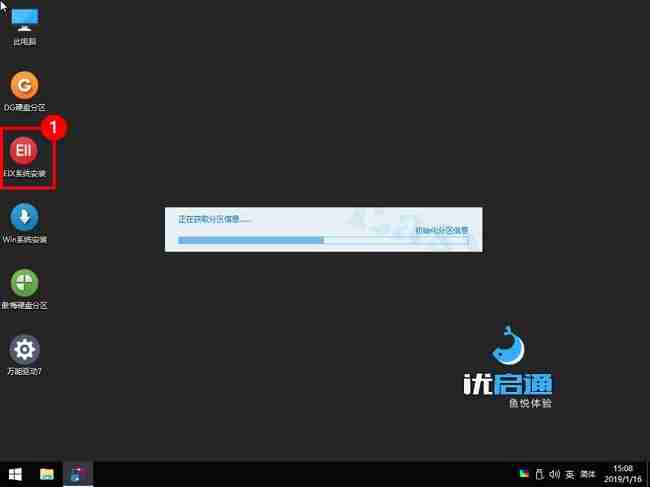
选择系统镜像和目标盘:在安装程序窗口中,找到事先存放于U盘中的系统镜像文件,选择C盘(或您希望安装系统的磁盘)作为目标盘,然后点击“一键恢复”。
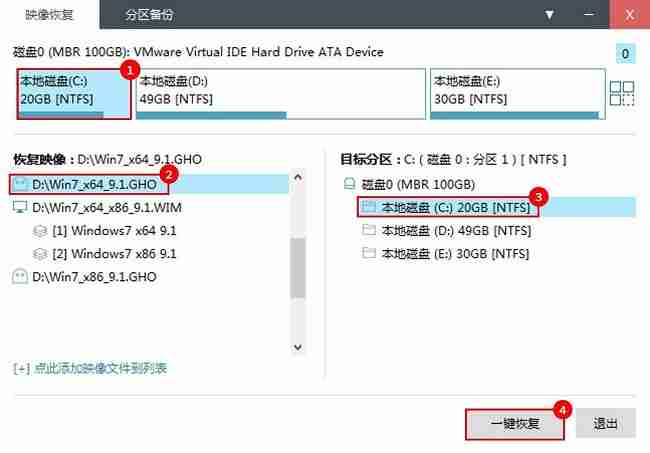
取消自动安装驱动:取消勾选“恢复完成后自动运行万能驱动”选项,然后点击“确定”。
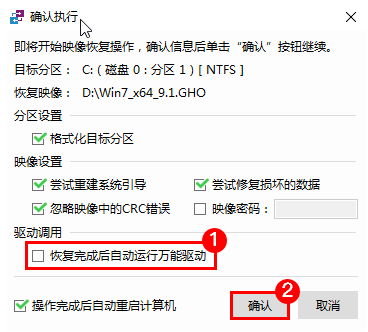
等待系统恢复和安装:系统将自动进行恢复和安装,请耐心等待。
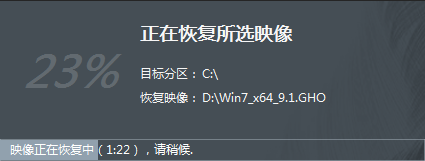
安装完成:安装完成后,系统将自动重启并进入新安装的操作系统。

通过以上步骤,您可以轻松使用优启通U盘安装系统。 请确保您已备份重要数据,并了解相关的电脑操作知识。如有疑问,请参考优启通官方文档或寻求专业人士帮助。
11.27MB / 2025-11-21
55.78MB / 2025-11-21
12.99MB / 2025-11-21
509.33MB / 2025-11-21
227.13MB / 2025-11-21
39.14MB / 2025-11-21
11.27MB
2025-11-21
25.12MB
2025-11-21
55.78MB
2025-11-21
88.46MB
2025-11-21
3.73MB
2025-11-21
7.24MB
2025-11-21
84.55MB / 2025-09-30
248.80MB / 2025-07-09
2.79MB / 2025-10-16
63.90MB / 2025-11-06
1.90MB / 2025-09-07
210.99MB / 2025-06-09
374.16MB / 2025-10-26
京ICP备14006952号-1 京B2-20201630 京网文(2019)3652-335号 沪公网安备 31011202006753号违法和不良信息举报/未成年人举报:[email protected]
CopyRight©2003-2018 违法和不良信息举报(021-54473036) All Right Reserved